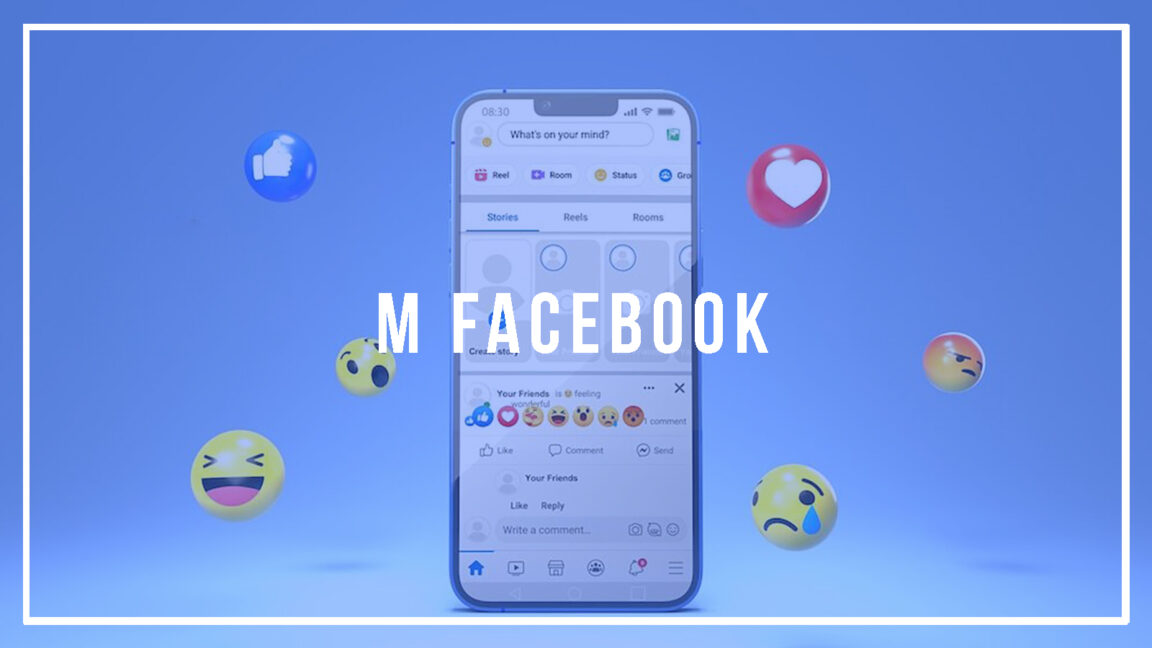ඔබ ඔබේ ජංගම දුරකථන බ්රවුසරය භාවිතයෙන් Facebook වෙත ලොග් වීමට උත්සාහ කරන විට ඔබව යොමු කරන්නේ නම් වෙබ් අඩවියක් බව ඔබ දැක ඇති www.facebook.com වෙනුවට m.facebook.com. m.facebook සාමාන්ය Facebook හා සමානව ක්රියා කරන බව ඔබ දැක ඇති නමුත් සුළු වෙනස්කම් සහිතව, m.facebook යනු කුමක්ද? සහ m.facebook පවා නීත්යානුකූලද?
අනෙකුත් බොහෝ වෙබ් අඩවි මෙන්ම, m.facebook යනු Facebook සමාජ මාධ්ය වෙබ් අඩවියේ ජංගම බ්රව්සර අනුවාදයයි. එය තවමත් Facebook වන නමුත් ජංගම දුරකථන බ්රවුසරයක් සමඟ භාවිතා කිරීමට ප්රශස්ත කර ඇති ජංගම අනුවාදයක ස්වරූපයෙන් එය වචනයේ සෑම අර්ථයකින්ම නීත්යානුකූල වේ.
දිගු කලක් Facebook යෙදුම භාවිතා කරන හෝ තම පරිගණකයෙන් Facebook වෙත පමණක් ලොග් වන අයට, m.facebook ඔබට සම්පූර්ණයෙන්ම අලුත් දෙයක් විය හැකිය. නමුත් මෙම වෙබ් අඩවිය ගැන කරදර නොවන්න, මන්ද එය සම්පූර්ණයෙන්ම නීත්යානුකූල සහ වෙනත් ඕනෑම ෆේස්බුක් වෙබ් අඩවියක් මෙන් සැබෑ ය. කෙසේ වෙතත්, ඔබ මෙම වෙබ් අඩවිය සමඟ පහසු නොවේ නම්, ඔබට සැමවිටම ඔබගේ Facebook යෙදුම භාවිතා කිරීමට හෝ ඔබගේ ජංගම දුරකථන බ්රවුසරයේ ඩෙස්ක්ටොප් අනුවාදයක් ඉල්ලා සිටිය හැක.
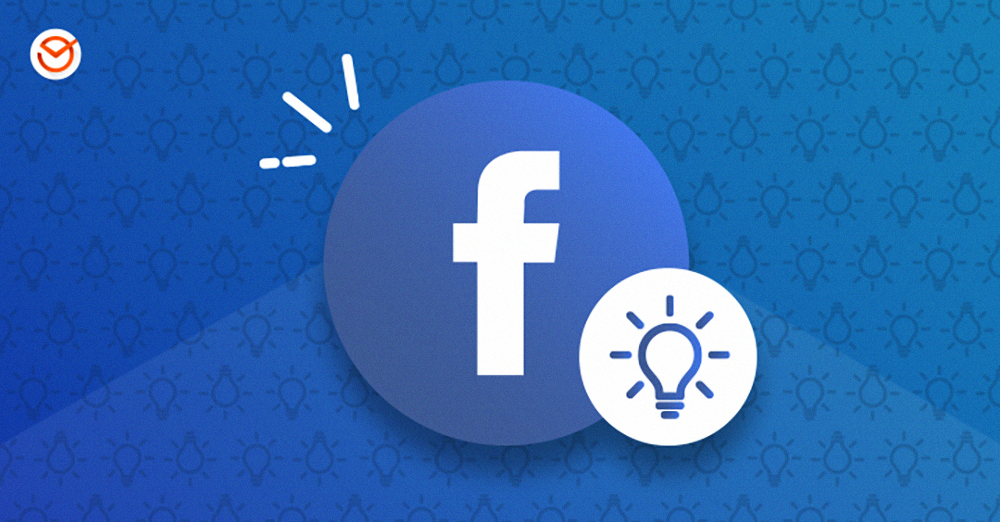
ඔබ Facebook යෙදුම නොමැති ජංගම දුරකථනයක් භාවිතා කරන්නේ නම්, ඔබේ Facebook ගිණුමට ලොග් වීමට ඔබට කළ හැකි එක් දෙයක් නම් ජංගම දුරකථනයේ බ්රව්සරයට ගොස් facebook.com ලෙස ටයිප් කිරීමයි. වෙබ් අඩවි සහ සමාජ මාධ්ය වේදිකා පිරික්සීමට අපගේ පරිගණකය භාවිතා කරන විට අප සැමදා පුරුදු වී ඇති ක්රමයකි.
කෙසේ වෙතත්, ඔබ ඉක්මනින් දකින දෙයක් නම්, වෙබ් අඩවිය වහාම සුපුරුදු www.facebook.com වෙනුවට m.facebook.com වෙත මාරු වීමයි. ජංගම වෙබ් බ්රව්සරයකින් පළමු වරට ෆේස්බුක් වෙත පිවිසෙන අයට මෙය පුදුමයක් විය හැකිය.
m.facebook ඔබේ පරිගණකයේ Facebook බැලීමේදී ඔබ භාවිතා කරන සාමාන්ය Facebook අතුරුමුහුණතට වඩා බෙහෙවින් වෙනස් බව ඔබට පෙනෙනු ඇත. m.facebook යනු කුමක්දැයි ඔබ කල්පනා කිරීමට මෙම වෙනස ප්රමාණවත් විය හැක. එසේනම් m.facebook යනු කුමක්ද?
අනෙකුත් බොහෝ ජංගම-ප්රශස්ත වෙබ් අඩවි මෙන්, m.facebook යනු ජංගම බ්රව්සර් සඳහා වන Facebook වෙබ් අඩවියේ අනුවාදයයි. මෙය ජංගම වෙබ් බ්රවුසරයක් භාවිතයෙන් යමෙකු facebook.com වෙත ලොග් වූ විට භාවිතයට ප්රශස්ත කළ වෙබ් අඩවියකි.
එබැවින් ආරම්භයේ ඇති "m" යනු "ජංගම" යන්නයි, එය ඔබ දැන් එහි ඩෙස්ක්ටොප් අනුවාදය වෙනුවට වෙබ් අඩවියේ ජංගම අනුවාදයේ සිටින බව දැක්වීමට භාවිතා කරයි. තවද, Facebook සම්බන්ධයෙන් ගත් කල, m.facebook නිර්මාණය කර ඇත්තේ ඔබ ඔබේ පරිගණකයේ සිටින විට ඔබ දකින සාමාන්ය Facebook අතුරුමුහුණත වෙනුවට ඔබේ ජංගම දුරකථනයේ කුඩා තිරය මත ඔබට වඩා හොඳ නැරඹීමේ සහ බ්රවුස් කිරීමේ අත්දැකීමක් ලබා දීම සඳහායි.
එසේම, ඔබ ෆේස්බුක් ජංගම යෙදුම උත්සාහ කර ඇත්නම්, m.facebook හි අතුරු මුහුණත ඇත්ත වශයෙන්ම ජංගම යෙදුමේ අතුරු මුහුණතට බෙහෙවින් සමාන බව ඔබට පෙනෙනු ඇත. සුළු වෙනස්කම් තිබිය හැක, නමුත් අත්දැකීම් බෙහෙවින් සමාන විය යුතුය. කෙසේ වෙතත්, ජංගම යෙදුම සෑම විටම m.facebook වඩා වේගවත් ලෙස සැලකේ.
බොහෝ අවස්ථාවලදී, m.facebook විකල්පයක් ලෙස සේවය කර ඇත්තේ Facebook යෙදුමක් නොමැති දුරකථනයක් භාවිතා කරමින් Facebook වෙත යාමට කැමති අයට හෝ Facebook ගිණුම් කිහිපයක් ඇති සහ අනෙක් ගිණුමට පුරනය වීමට බලාපොරොත්තු වන අයට පමණි. දුරකථනයේ බ්රවුසරය භාවිතා කරමින්.
පටුන
m.facebook නීත්යානුකූලද
ඒවගේම m.facebook නීත්යානුකූලද නැද්ද කියල ඔයාලට හිතෙනවනම් බය වෙන්න එපා මොකද මේ site එක අනිත් Facebook site එක වගේම නීත්යානුකූලයි. m.facebook ගැන සැක සහිත දෙයක් නැත, මන්ද, අප සඳහන් කළ පරිදි, එය ජංගම දුරකථන සඳහා ප්රශස්ත කර ඇති සාමාන්ය Facebook වෙබ් අඩවිය පමණි.
නැවතත්, ආරම්භයේ ඇති "m" යනු ඔබ වෙබ් අඩවියේ ජංගම අනුවාදයේ සිටින බව දැක්වීමට පමණි. එම "m" ගැන සැක සහිත හෝ සැක සහිත කිසිවක් නැත, මන්ද, ඕනෑම වෙබ් අඩවියක් මෙන්, ඔබ භාවිතා කරන ඩෙස්ක්ටොප් අනුවාදය වෙනුවට ඔබ වෙබ් අඩවියේ ජංගම අනුවාදය භාවිතා කරන බව ඔබට පැවසීමට පමණි. -be භාවිතා කරන්න.
සොයා ගන්න: Instagram දෝෂ 2022 - 10 පොදු Instagram ගැටළු සහ විසඳුම් & ෆේස්බුක් ආලය: එය කුමක්ද සහ සබැඳි ආලය සඳහා එය සක්රිය කරන්නේ කෙසේද
m.facebook යනු Facebook හා සමානද?
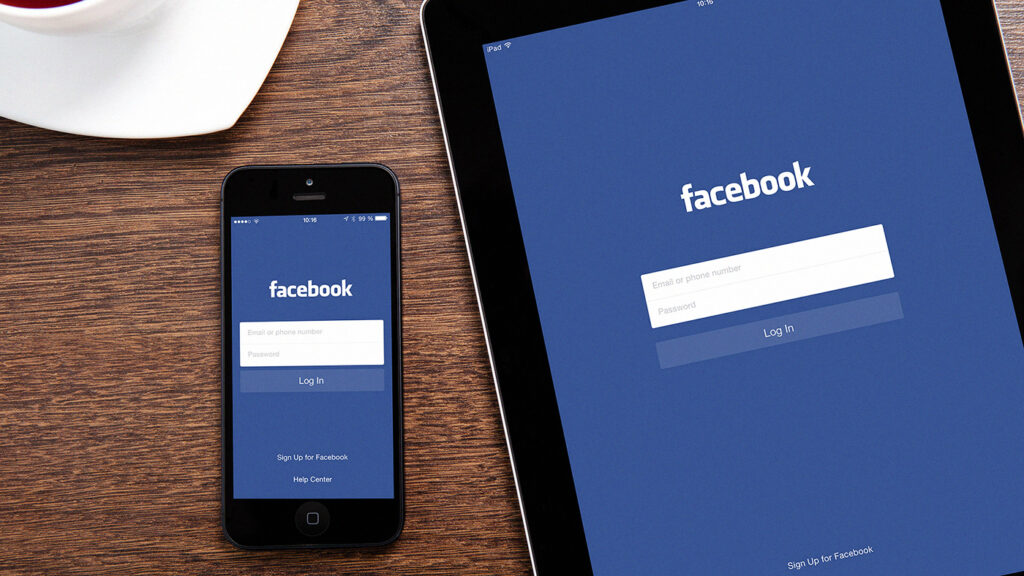
නීත්යානුකූලභාවය සහ සඵලතාවය අනුව, m.facebook සාමාන්යයෙන් Facebook හි සාමාන්ය ඩෙස්ක්ටොප් අනුවාදයට සමාන වේ. m.facebook ඔබට ඩෙස්ක්ටොප් එකට වඩා ස්මාට්ෆෝන් බ්රවුස් කිරීම සඳහා ප්රශස්ත කළ වෙනස් නැරඹුම් අත්දැකීමක් ලබා දෙනවා හැර මේ දෙක අතර වෙනසක් නැත.
මෙයින් අදහස් කරන්නේ m.facebook සහ Facebook අතර අතුරු මුහුණත සම්පූර්ණයෙන්ම වෙනස් වන්නේ පිටුවේ විවිධ කොටස්වල විකල්පයන් සොයා ගත හැකි අතර බැලීමේ අත්දැකීම යම් වෙනසක් ඇති බවයි.
m.facebook ෆේස්බුක් ජංගම යෙදුමට සමාන අතුරු මුහුණතක් ඇති බව ඔබට පෙනෙනු ඇත, එය ජංගම නැරඹීමේ අත්දැකීම සඳහා ද ප්රශස්ත කර ඇත. කෙසේ වෙතත්, කාර්යක්ෂමතාව සහ ක්රියාකාරීත්වය අනුව, m.facebook සහ Facebook අතර වෙනසක් නොමැත.
මම m.facebook වෙතින් පිටවන්නේ කෙසේද?
එබැවින් ඔබ m.facebook හි සිටින නමුත් ජංගම අනුවාදය නැරඹීමේ අත්දැකීම ඔබේ රුචිකත්වයට නොගැලපෙන බව ඔබ සොයා ගන්නේ නම්, විශේෂයෙන් ඔබ ඩෙස්ක්ටොප් අනුවාදයට පුරුදු වී සිටින්නේ නම්, ශුභාරංචිය නම් m වෙතින් පිටවීම තරමක් පහසු වීමයි. ෆේස්බුක් සහ සමහර අය කැමති ඩෙස්ක්ටොප් අනුවාදය වෙත මාරු වන්න.
ඔබ Android උපාංගයක් භාවිතා කරන්නේ නම්, m.facebook වෙතින් පිටවීමට ඇති පහසුම සහ ඵලදායීම ක්රමය වන්නේ ඔබේ ජංගම වෙබ් බ්රවුසරයේ ඉහළ දකුණු කෙළවරේ ඇති තිත් තුනේ මෙනුව සෙවීමයි. මෙම මෙනුව මත ක්ලික් කිරීමෙන් ඔබට වෙබ් පිටුවෙහි සිදු කළ හැකි විවිධ ක්රියා ලැයිස්තුවක් ගෙන එනු ඇත.
ඔබ "වෙබ් අඩවියේ ඩෙස්ක්ටොප් අනුවාදය ඉල්ලීම" දකින තුරු පතන මෙනුව පහළට අනුචලනය කරන්න. මෙම ක්රියාව මත තට්ටු කරන්න, එවිට ඔබව m.facebook හි රැඳී සිටීම වෙනුවට Facebook හි ඩෙස්ක්ටොප් අනුවාදය වෙත යොමු කරනු ඇත. එය ඒ තරම් සරලයි.
ඔබ iOS භාවිතා කරන්නේ නම්, ඩෙස්ක්ටොප් අඩවියට පිවිසීමේ විකල්පය සොයා ගැනීමට අපහසු විය හැකි බැවින්, m.facebook වෙතින් මගක් සොයා ගැනීම තරමක් අපහසු විය හැකිය. කෙසේ වෙතත්, එය එතරම් අපහසු නොවේ.
ඔබගේ ජංගම වෙබ් බ්රවුසරයේ, ඔබ තිරයේ පහළින් සොයා ගන්නා සුපුරුදු විකල්ප වෙත නොයන්න. ඒ වෙනුවට, ඔබගේ දුරකථනයේ තිරයේ ඉහලින්, වෙබ් අඩවියේ නමේ වම් පැත්තේ ඇති "aA" සොයන්න.
"aA" මත තට්ටු කරන්න, ඔබ වහාම "වෙබ් අඩවියේ ඩෙස්ක්ටොප් අනුවාදය ඉල්ලන්න" දකිනු ඇත. Facebook හි ඩෙස්ක්ටොප් අනුවාදය වෙත ප්රවේශ වීමට මෙම විකල්පය මත තට්ටු කරන්න.
Facebook ගිණුමට ලොග් වෙන්න බැරිද?
ඔබේ Facebook ගිණුමට ලොග් වෙන්න බැරිද? සන්සුන් වන්න, තවමත් කලබල නොවන්න. Facebook පරිගණකයක, M Facebook මත සහ ස්මාර්ට්ෆෝන් යෙදුම යන දෙකෙහිම පරිශීලකයෙකුගේ ගිණුමට ඇතුළු වීමට උපකාර කිරීමට ක්රම කිහිපයක් ඉදිරිපත් කරයි. ඔබගේ Facebook ගිණුම ප්රතිසාධනය කර ලොග් වීමට හැකි ක්රම මෙන්න.
1. මුරපද යළි පිහිටුවීම සමඟ ෆේස්බුක් ගිණුම ප්රතිසාධනය කරන්න
- ගිණුම් සෙවුම් පිටුවට යන්න: https://www.facebook.com/login/identify .
- ඔබගේ ගිණුම සොයා ගැනීමට ඔබගේ ඊමේල් ලිපිනය හෝ දුරකථන අංකය ඇතුලත් කරන්න.
- ගිණුම සොයාගතහොත්, ඊමේල් හෝ කෙටි පණිවුඩ හරහා මුරපදය යළි පිහිටුවීම සඳහා කේතයක් යැවීමට විකල්පයක් ඇත.
- එකක් තෝරගන්න.
- ඔබට කේතය ලැබුණේ නම්, එය තහවුරු කිරීමේ ලකුණක් ලෙස ඇතුළත් කරන්න.
- මුරපදය හෝ මුරපදය නැවත සකසන්න සමත් ෆේස්බුක් ගිණුමේ.
කියවීමටද: මාර්ගෝපදේශය - ෆේස්බුක් නොමැතිව Instagram ගිණුමක් සාදා ගන්නේ කෙසේද
2. විශ්වාසවන්ත මිතුරන් භාවිතා කරන්න
විශ්වාසවන්ත මිතුරන් යනු ඔබේ සමහර මිතුරන් සමඟ ආරක්ෂක කේතය බෙදාගැනීමෙන් ආරක්ෂක අංගයකි. ඔබගේ Facebook ගිණුමට නැවත පුරනය වීමට ඔබට මෙම කේතය භාවිතා කළ හැක.
ඔබේ Facebook ගිණුමට ප්රවේශය නැවත ලබා ගැනීමට Facebook හි විශ්වාසවන්ත මිතුරන් විශේෂාංගය භාවිතා කිරීමට හැකි වීමට ඔබ කළ යුතු දේ මෙන්න.
- පිටුවේ සම්බන්ධයක් , ඔබන්න' අමතක වූ මුරපදය '.
- විමසන්නේ නම්, ඊමේල් ලිපිනය, දුරකථන අංකය, පරිශීලක නාමය හෝ සම්පූර්ණ නම මගින් ඔබගේ ගිණුම සොයන්න.
- ඔබට පවතින සියලුම විද්යුත් තැපැල් ලිපින වෙත ප්රවේශය නොමැති නම්, ' ඔබන්න තවදුරටත් ප්රවේශය නොමැත '.
- ඔබට මෙම අවස්ථාවේදී භාවිත කළ හැකි නව ඊමේල් ලිපිනයක් හෝ දුරකථන අංකයක් ඇතුළත් කරන්න. 'ඉදිරියට යන්න' ඔබන්න
- ඔබන්න" විශ්වාසදායක සම්බන්ධතා බලන්න සහ මෙම සම්බන්ධතා වලින් එකක සම්පූර්ණ නම ඇතුළත් කරන්න.
- අභිරුචි URL එකක් සහිත උපදෙස් මාලාවක් ඔබට පෙනෙනු ඇත. ලිපිනයෙහි ප්රතිසාධන කේතයක් අඩංගු වේ විශ්වාසදායක සම්බන්ධතා පමණක් දැකිය හැක .
— URL එක විශ්වාසවන්ත මිතුරෙකුට යවන්න එවිට ඔවුන්ට එය දැකීමට සහ කේත කොටස ලබා දීමට හැකි වේ. - ගිණුම ප්රතිසාධනය කිරීමට කේත එකතුවක් භාවිතා කරන්න.
3. සැකකටයුතු අනවසරයෙන් ඇතුළුවීමකදී වාර්තා කරන්න (හැක් කරන ලද)
ඔබගේ ගිණුම හැක් කර ඇතැයි ඔබ සිතන්නේ නම් හෝ මුහුදු කොල්ලකරුවන් , ඔබට එය Facebook වෙත වාර්තා කළ හැක. පිටුවට යන්න https://www.facebook.com/hacked එය වාර්තා කිරීමට Facebook ඔබගේ අවසන් පිවිසුම් ක්රියාකාරකම් සමාලෝචනය කර ඔබගේ මුරපදය වෙනස් කිරීමට ඔබෙන් අසයි. ඔබගේ විද්යුත් තැපැල් ලිපිනය වෙනස් වුව හොත්, Facebook විසින් අ lien පැරණි ඊමේල් ලිපිනයට විශේෂයි.
කියවීමට: ගිණුමක් නොමැතිව Instagram බැලීම සඳහා හොඳම වෙබ් අඩවි 10
ලිපිය ෆේස්බුක් සහ ට්විටර් හි බෙදා ගැනීමට අමතක නොකරන්න!